电力电子MatLab仿真指导
电力电子技术与MATLAB仿真课程设计
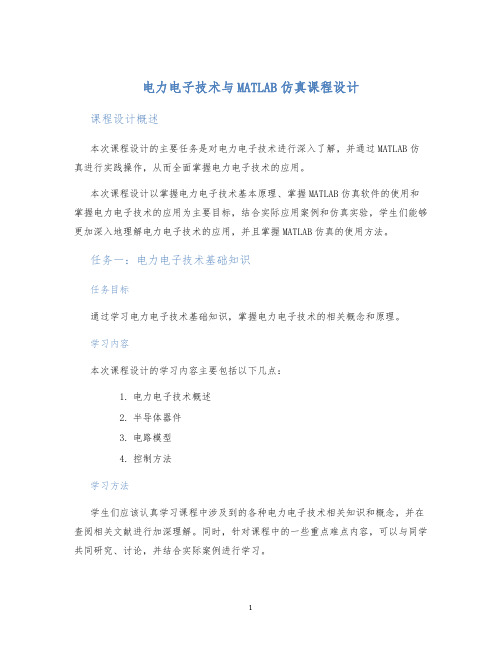
电力电子技术与MATLAB仿真课程设计课程设计概述本次课程设计的主要任务是对电力电子技术进行深入了解,并通过MATLAB仿真进行实践操作,从而全面掌握电力电子技术的应用。
本次课程设计以掌握电力电子技术基本原理、掌握MATLAB仿真软件的使用和掌握电力电子技术的应用为主要目标,结合实际应用案例和仿真实验,学生们能够更加深入地理解电力电子技术的应用,并且掌握MATLAB仿真的使用方法。
任务一:电力电子技术基础知识任务目标通过学习电力电子技术基础知识,掌握电力电子技术的相关概念和原理。
学习内容本次课程设计的学习内容主要包括以下几点:1.电力电子技术概述2.半导体器件3.电路模型4.控制方法学习方法学生们应该认真学习课程中涉及到的各种电力电子技术相关知识和概念,并在查阅相关文献进行加深理解。
同时,针对课程中的一些重点难点内容,可以与同学共同研究、讨论,并结合实际案例进行学习。
任务二:MATLAB仿真操作技能任务目标通过本次课程设计,学生们应该掌握MATLAB仿真工具的基本操作技能,能够独立完成电力电子技术的相关仿真实例,并且掌握MATLAB仿真结果的分析和处理方法。
学习内容本次课程设计的学习内容主要包括以下几点:1.MATLAB基础操作2.电力电子技术常用仿真分析方法3.仿真模型搭建学习方法学生们应该认真学习课程中涉及到的MATLAB仿真工具的相关知识和概念,并进行实践操作。
在实践操作过程中,可结合文献资料进行研究和调整,并与同学一起共同探讨仿真结果与理论分析的关系。
任务三:综合应用任务目标通过独立完成应用案例的设计和模拟仿真,学生们能够深入理解电力电子技术的实际应用,并且掌握MATLAB仿真工具在电力电子技术应用方面的操作方法。
学习内容本次课程设计的学习内容主要包括以下几点:1.开关电源的设计及仿真2.三相变频器的设计及仿真3.太阳能逆变器的设计及仿真学习方法学生们应该针对给出的应用案例进行仿真模拟,并负责完成实验数据表格整理及会议汇报材料的整理,以提高课程设计实际应用能力。
电力电子MatLab
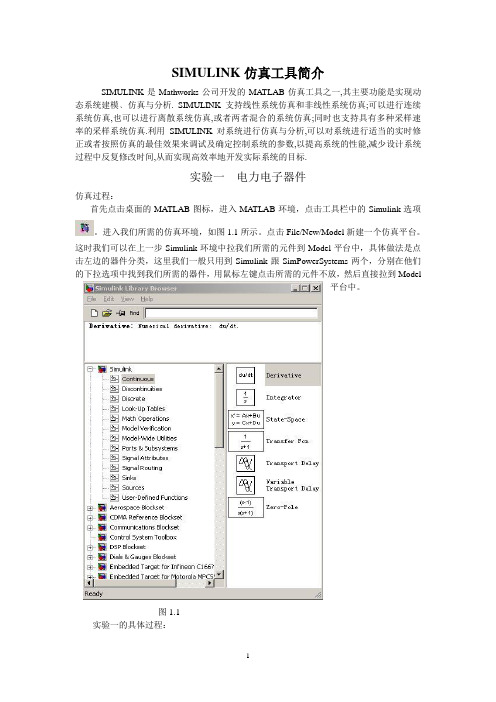
SIMULINK仿真工具简介SIMULINK是Mathworks公司开发的MATLAB仿真工具之一,其主要功能是实现动态系统建模﹑仿真与分析. SIMULINK支持线性系统仿真和非线性系统仿真;可以进行连续系统仿真,也可以进行离散系统仿真,或者两者混合的系统仿真;同时也支持具有多种采样速率的采样系统仿真.利用SIMULINK对系统进行仿真与分析,可以对系统进行适当的实时修正或者按照仿真的最佳效果来调试及确定控制系统的参数,以提高系统的性能,减少设计系统过程中反复修改时间,从而实现高效率地开发实际系统的目标.实验一电力电子器件仿真过程:首先点击桌面的MATLAB图标,进入MA TLAB环境,点击工具栏中的Simulink选项。
进入我们所需的仿真环境,如图1.1所示。
点击File/New/Model新建一个仿真平台。
这时我们可以在上一步Simulink环境中拉我们所需的元件到Model平台中,具体做法是点击左边的器件分类,这里我们一般只用到Simulink跟SimPowerSystems两个,分别在他们的下拉选项中找到我们所需的器件,用鼠标左键点击所需的元件不放,然后直接拉到Model平台中。
图1.1实验一的具体过程:第一步:我们首先按照之前的方法打开仿真环境新建一个仿真平台,现在我们先仿真新提取出来的器件模型如图1.2所示:图1.2第二步,元件的复制跟粘贴。
有时候相同的模块在仿真中需要多次用到,这时按照我们常规的方法可以进行复制跟粘贴,可以用一个虚线框复制整个仿真模型。
还有一个常用方便的方法是在选中模块的同时按下Ctrl键拖拉鼠标,选中的模块上会出现一个小“+”好,继续按住鼠标和Ctrl键不动,移动鼠标就可以将模块拖拉到模型的其他地方复制出一个相同的模块,同时该模块名后会自动加“1”,因为在同一仿真模型中,不允许出现两个名字相同的模块。
第三步,我们把元件的位置调整好,准备进行连接线,具体做法是移动鼠标到一个器件的连接点上,会出现一个“十字”形的光标,按住鼠标左键不放,一直到你所要连接另一个器件的连接点上,放开左键,这样线就连好了,如果想要连接分支线,可以要在需要分支的地方按住Ctrl键,然后按住鼠标左键就可以拉出一根分支线了。
电力电子的matlab仿真设计 精品
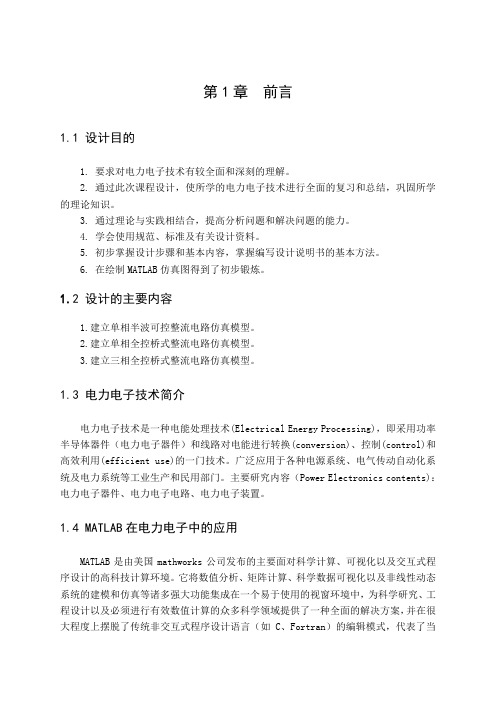
第1章前言1.1 设计目的1. 要求对电力电子技术有较全面和深刻的理解。
2. 通过此次课程设计,使所学的电力电子技术进行全面的复习和总结,巩固所学的理论知识。
3. 通过理论与实践相结合,提高分析问题和解决问题的能力。
4. 学会使用规范、标准及有关设计资料。
5. 初步掌握设计步骤和基本内容,掌握编写设计说明书的基本方法。
6. 在绘制MATLAB仿真图得到了初步锻炼。
1.2 设计的主要内容1.建立单相半波可控整流电路仿真模型。
2.建立单相全控桥式整流电路仿真模型。
3.建立三相全控桥式整流电路仿真模型。
1.3 电力电子技术简介电力电子技术是一种电能处理技术(Electrical Energy Processing),即采用功率半导体器件(电力电子器件)和线路对电能进行转换(conversion)、控制(control)和高效利用(efficient use)的一门技术。
广泛应用于各种电源系统、电气传动自动化系统及电力系统等工业生产和民用部门。
主要研究内容(Power Electronics contents):电力电子器件、电力电子电路、电力电子装置。
1.4 MATLAB在电力电子中的应用MATLAB是由美国mathworks公司发布的主要面对科学计算、可视化以及交互式程序设计的高科技计算环境。
它将数值分析、矩阵计算、科学数据可视化以及非线性动态系统的建模和仿真等诸多强大功能集成在一个易于使用的视窗环境中,为科学研究、工程设计以及必须进行有效数值计算的众多科学领域提供了一种全面的解决方案,并在很大程度上摆脱了传统非交互式程序设计语言(如C、Fortran)的编辑模式,代表了当今国际科学计算软件的先进水平。
在本次电力电子技术仿真设计中,我们主要应用到matlab里的simulink工具库里的一些小工具模块,还有simulink power工具库。
通过MATLAB,树立模型仿真,让我们清楚的了解电力电子技术的各种技巧。
《电力电子技术》单相半波可控整流电路MATLAB仿真实验
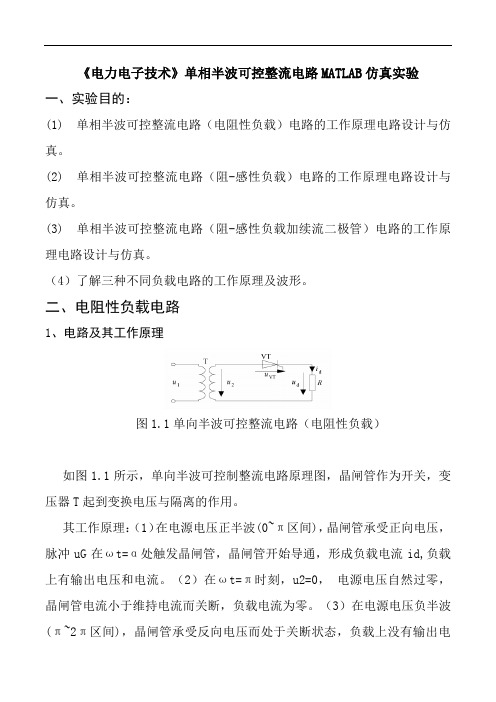
《电力电子技术》单相半波可控整流电路MATLAB仿真实验一、实验目的:(1) 单相半波可控整流电路(电阻性负载)电路的工作原理电路设计与仿真。
(2) 单相半波可控整流电路(阻-感性负载)电路的工作原理电路设计与仿真。
(3) 单相半波可控整流电路(阻-感性负载加续流二极管)电路的工作原理电路设计与仿真。
(4)了解三种不同负载电路的工作原理及波形。
二、电阻性负载电路1、电路及其工作原理图1.1单向半波可控整流电路(电阻性负载)如图1.1所示,单向半波可控制整流电路原理图,晶闸管作为开关,变压器T起到变换电压与隔离的作用。
其工作原理:(1)在电源电压正半波(0~π区间),晶闸管承受正向电压,脉冲uG在ωt=α处触发晶闸管,晶闸管开始导通,形成负载电流id,负载上有输出电压和电流。
(2)在ωt=π时刻,u2=0,电源电压自然过零,晶闸管电流小于维持电流而关断,负载电流为零。
(3)在电源电压负半波(π~2π区间),晶闸管承受反向电压而处于关断状态,负载上没有输出电压,负载电流为零。
(4)直到电源电压u2的下一周期的正半波,脉冲uG 在ωt=2π+α处又触发晶闸管,晶闸管再次被触发导通,输出电压和电流又加在负载上,如此不断重复。
2、MATLAB下的模型建立2.1 适当连接后,可得仿真电路。
如图所示:2.2 仿真结果与波形分析下列所示波形图中,波形图分别代表了晶体管VT上的电流、晶体管VT 上的电压、电阻加电感上的电压。
设置触发脉冲α分别为30°、60°、90°、120°时的波形变化。
α=30°α=60°α=90°α=120°分析:与电阻性负载相比,负载电感的存在,使得晶闸管的导通角增大,在电源电压由正到负的过零点也不会关断,输出电压出现了负波形,输出电压和电流平均值减小;大电感负载时输出电压正负面积趋于相等,输出电压平均值趋于零。
电力电子课程设计报告matlab仿真实验

一.课程设计目的(1)通过matlab的simulink工具箱,掌握DC-DC、DC-AC、AC-DC电路的仿真。
通过设置元器件不同的参数,观察输出波形并进行比较,进一步理解电路的工作原理;(2)掌握焊接的技能,对照原理图,了解工作原理;(3)加深理解和掌握《电力电子技术》课程的基础知识,提高学生综合运用所学知识的能力;二.课程设计容第一部分:simulink电力电子仿真/版本matlab7.0(1)DC-DC电路仿真(升降压(Buck-Boost)变换器)仿真电路参数:直流电压20V、开关管为MOSFET(阻为0.001欧)、开关频率20KHz、电感L为133uH、电容为1.67mF、负载为电阻负载(20欧)、二极管导通压降0.7V(阻为0.001欧)、占空比40%。
仿真时间0.3s,仿真算法为ode23tb。
图1-1占空比为40%的,降压后为12.12V。
触发脉冲、电感电流、开关管电流、二极管电流、负载电流、输出电压的波形。
图1-2占空比为60%的,升压后为28.25V。
触发脉冲、电感电流、开关管电流、二极管电流、负载电流、输出电压的波形。
图1-3•图1-4升降压变换电路(又称Buck-boost电路)的输出电压平均值可以大于或小于输入直流电压,输出电压与输入电压极性相反,其电路原理图如图1-4(a)所示。
它主要用于要求输出与输入电压反相,其值可大于或小于输入电压的直流稳压电源工作原理:①T导通,ton期间,二极管D反偏而关断,电感L储能,滤波电容C向负载提供能量。
②T关断,toff期间,当感应电动势大小超过输出电压U0时,二极管D导通,电感L经D向C和RL反向放电,使输出电压的极性与输入电压在ton期间电感电流的增加量等于toff期间的减少量,得:由的关系,求出输出电压的平均值为:上式中,D为占空比,负号表示输出与输入电压反相;当D=0.5时,U0=Ud;当0.5<D<1时,U0>Ud,为升压变换;当0≤D<0.5时,U0<Ud,为降压变换。
电力电子的matlab仿真实验指导书(改)

“电力电子”仿真实验指导书MATLAB仿真实验主要是在simulink环境下的进行的。
Simulink是运行在MATLAB环境下,用于建模、仿真和分析动态系统的软件包。
它支持连续、离散及两者混合的线性和非线性系统。
由于它具有直观、方便、灵活的特点,已经在学术界、工业界的建模及动态系统仿真领域中得到广泛的应用。
Simulink提供的图形用户界面可使用鼠标的拖放操作来创建模型。
Simulink本身包含sources、sinks、Discrete、math、Nonlinear和continuous 等模块库。
实验主要使用Sinks、Sources、Signals & System和Power System Blockset这四个模块库中的一些模块搭建电力电子课程中的典型电路进行仿真。
在搭建成功的电路中使用scope显示模块显示仿真的波形、验证电路原理分析结果。
这些典型电路包括:1)单相半波可控整流电路(阻性负载和阻感负载)2)单相全控桥式整流电路(阻性负载和阻感负载)3)三相全控桥式整流电路(双窄脉冲阻性负载和双窄脉冲阻感负载)4)降压斩波电路、升压斩波电路5)三相半波逆变电路、三相全波逆变电路。
一、matlab、simulink基本操作多数学生在做这个实验是时候可能是第一次使用matlab中的simulink来仿真,因此下面首先介绍一下实验中要掌握得的一些基本操作(编写试验指导书时所使用的matlab6.1版本)。
若实验过程中使用matlab的版本不同这些基本操作可能会略有不同。
图0-1 matlab启动界面matlab的启动界面如图0-1所示,点击matlab左上方快捷键就可以进入simulink程序界面(在界面右侧的Command Window中输入simulink命令回车或者在Launch Pad窗口中点击simulink子菜单中Library Browser都可以进入simulink程序界面)如图0-2所示。
Matlab 电力电子仿真教程.

第5章 电力电子电路仿真分析
SimPowerSystems库提供的二极管模块图标如图5-3所示。
图5-3 二极管模块图标
第5章 电力电子电路仿真分析
2. 外部接口
二极管模块有2个电气接口和1个输出接口。2个电气接 口(a,k)分别对应于二极管的阳极和阴极。输出接口(m)输 出二极管的电流和电压测量值[Iak,Vak],其中电流单位为A, 电压单位为V。 3. 参数设置 双击二极管模块,弹出该模块的参数对话框,如图5-4 所示。在该对话框中含有如下参数: (1) “导通电阻”(Resistance Ron)文本框:单位为Ω,当 电感值为0时,电阻值不能为0。 (2) “电感”(Inductance Lon)文本框:单位为H,当电阻
第5章 电力电子Байду номын сангаас路仿真分析
(7) “缓冲电路阻值”(Snubber resistance Rs)文本框:并
联缓冲电路中的电阻值,单位为Ω。缓冲电阻值设为inf时将 取消缓冲电阻。 (8) “缓冲电路电容值”(Snubber capacitance Cs)文本框: 并联缓冲电路中的电容值,单位为F。缓冲电容值设为0时, 将取消缓冲电容;缓冲电容值设为inf时,缓冲电路为纯电 阻性电路。 (9) “测量输出端”(Show measurement port)复选框:选 中该复选框,出现测量输出端口m,可以观测晶闸管的电流 和电压值。 【例5.2】如图5-10所示,构建单相桥式可控整流电路,
电力电子技术应用实例MATLAB仿真_图文
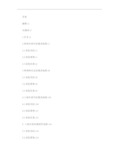
目录摘要 (1关键词 (11.引言 (12.单相半波可控整流电路 (1 2.1实验目的 (12.2实验原理 (12.3实验仿真 (23.单相桥式全控整流电路 (8 3.1实验目的 (83.2实验原理 (83.3实验仿真 (94.三相半波可控整流电路 (10 4.1实验目的 (104.2实验原理 (114.3实验仿真 (125. 三相半波有源逆变电路 (14 5.1实验目的 (145.2实验原理 (145.3实验仿真 (156.三相桥式半控整流电路 (176.1 实验目的 (176.2实验原理 (17`6.3 实验仿真 (177.小结 (19致谢 (19电力电子技术应用实例的MATLAB 仿真摘要本文是用MATLAB/SIMULINK 实现电力电子有关电路的计算机仿真的毕业设计。
论文给出了单相半波可控整流电路、单相桥式全控整流电路、三相半波可控整流电路、三相半波有源逆变电路、三相桥式全控整流电路的实验原理图、MATLAB 系统模型图、及仿真结果图。
实验过程和结果都表明:MATLAB 在电力电子有关电路计算机仿真上的应用是十分广泛的。
尤其是电力系统工具箱-Power System Blockset (PSB 使得电力系统的仿真更加方便。
关键词 MATLAB SIMULINK PSB 电力电子相关电路1.引言MATLAB 是由Math Works 公司出版发行的数学计算软件,为了准确建立系统模型和进行仿真分析,Math Works 在MATLAB 中提供了系统模型图形输入与仿真工具一SIMULINK 。
其有两个明显功能:仿真与连接,即通过鼠标在模型窗口画出所系统的模型,然后可直接对系统仿真。
这种做法使一个复杂系统模型建立和仿真变得十分容易。
[4][2]在1998年,MathWoIks 推出了电力系统仿真的电力系统工具箱-Power System Blockset (PSB 。
其中包括了电路仿真所需的各种元件模型,包括有电源模块、基础电路模块、电力电子模块、电机模块、连线器模块、检测模块以及附加功率模块等七种模块库。
- 1、下载文档前请自行甄别文档内容的完整性,平台不提供额外的编辑、内容补充、找答案等附加服务。
- 2、"仅部分预览"的文档,不可在线预览部分如存在完整性等问题,可反馈申请退款(可完整预览的文档不适用该条件!)。
- 3、如文档侵犯您的权益,请联系客服反馈,我们会尽快为您处理(人工客服工作时间:9:00-18:30)。
仿真过程:
首先点击桌面的MATLAB图标,进入MATLAB环境,点击工具栏中的Simulink选项 。进入我们所需的仿真环境,如图1.1所示。点击File/New/Model新建一个仿真平台。这时我们可以在上一步Simulink环境中拉我们所需的元件到Model平台中,具体做法是点击左边的器件分类,这里我们一般只用到Simulink跟SimPowerSystems两个,分别在他们的下拉选项中找到我们所需的器件,用鼠标左键点击所需的元件不放,然后直接拉到Model平台中。
SIMULINK4.1版是用来建模﹑分析和仿真各种动态系统的交互环境,包括连续系统﹑离散系统和混杂系统. SIMULINK提供了采用鼠标拖动的方法建立系统框图模型的图形交互界面.
SIMULINK提供了大量的功能模块以方便拥护快速地建立系统模型.建模时只需要使用鼠标拖动库中的功能模块并将它们连接起来.使用者可以通过将模块组成字子系统来建立多级模型. SIMULINK对模块和连接的数目没有限制. SIMULINK还支持Stateflow,用来仿真事件驱动过程.
SIMULINK框图提供了交互性很强的非线性仿真环境,可以通过下拉菜单执行仿真,或使用命令进行批处理.仿真结果可以在运行的同时通过示波器或图形窗口显示.
SIMULINK的开放式结构允许用户扩展仿真环境的功能.如用MATLAB﹑FORTRAN和C代码生成自定义块库,并拥有自己的图标和界面,或者将用户原来由FORTRAN或C语言编写的代码连接起来.
图1.1
实验一的具体过程:
第一步:我们首先按照之前的方法打开仿真环境新建一个仿真平台,现在我们先仿真新器件GTO的工作原理,按照下表,根据表中的路径找到我们所需的器件跟连接器。
元件名称
提取路径
触发脉冲
Simulink/Sources/Pulse Generator
电源
Sim Power Systems/Electrical Sources/DC Voltage Source
电阻负载30度电阻负载60度电阻负载90度
电阻电感30度电阻电感60度电阻电感90度
到这里,我们基本上可以把单相半波可控整流的各个波形仿真出来了,观察波形,跟我们在实验室用示波器看到的还是基本上一致的。
实验三单相桥式半控整流电路
电阻负载:
一、仿真步骤
1.启动MATLAB,进入SIMULINK后新建一个仿真模型的新文件。在这里可以任意添加电路元器件模块。然后对照电路系统模型,依次往文档中添加相应的模块。在此实验中,我们按下表添加模块:
序号
元器件名称
提取元器件位置
数量
1
交流电源
Simpowersystems / Electrical Sourse / AC Voltage sourse
1
图2.1图2.2
(3)将电路元件模块按单相半波可控整流的原理图连接起来组成仿真电路。将元件调整的到合适的位置,有些器件需要多次用到的,可以点击该模块,然后按住鼠标右键直接拖到想要放置的地方就可以实现复制了。连接好的电路如图2.2所示。
2.设置模型参数。根据实验一的方法我们可以双击模块图标弹出的对话框来设置参数,本例中所设置的参数如下。
SIMULINK仿真工具简介
SIMULINK是Mathworks公司开发的MATLAB仿真工具之一,其主要功能是实现动态系统建模﹑仿真与分析. SIMULINK支持线性系统仿真和非线性系统仿真;可以进行连续系统仿真,也可以进行离散系统仿真,或者两者混合的系统仿真;同时也支持具有多种采样速率的采样系统仿真.利用SIMULINK对系统进行仿真与分析,可以对系统进行适当的实时修正或者按照仿真的最佳效果来调试及确定控制系统的参数,以提高系统的性能,减少设计系统过程中反复修改时间,从而实现高效率地开发实际系统的目标.
1.脉冲发生器的参数设置。双击脉冲发生器,会弹出一个对话框,改变需要的参数后如图1.4所示。其中参数行中从第一个开始分别为振幅、周期、脉宽、控制角(延迟时间)
控制角a的设置按照t=aT/360
图1.4
2.打开电源设置对话框,我们这里设置电源为220V,直接在参数行输入数字即可。
3.新器件GTO的参数设置,这里我们采用默认设计,当需要改变的时候也可以另外设置。
4.负载参数的设置,我们这里只是用到电阻负载,所以可以这样设置,电阻R=100,H=0,
C=inf设置完如图1.5所示:
图1.5
5.示波器的参数设置:当我们开始连接的时候,示波器只有一个连接端子,这时我们需要增加示波器的接线端子,具体做法是双击示波器,弹出的对话框如图1.6示:
图1.6
单击工具栏中第二个小图标,即打印机图标的旁边的图标。弹出第二个对话框2图1.7。
(2)提取电路元件模块。组成单相半波可控整流电路的主要元器件有交流电源、晶闸管、RLC负载等。提取路径基本上跟我们做的第一个实验是相同的,只是我们这里用到了交流电源(Sim Power Systems/ElectricalSources/AC Voltage Source)。
提取出来的元件的如图2.1所示
图1.8
在参数设置完毕后既可以开始仿真。点击运行按钮“ ”开始仿真。在屏幕下方的状态栏上可以看到仿真的进程。若要中途停止仿真可以点击“■”按钮。在仿真完毕之后既可以通过双击示波器来观察仿真的结果。本例的仿真图形(电阻)如图1.9跟图1.10所示:
图1.9晶闸管的波形图1.10负载的波形
如果在一开始观察不到示波器的波形,可以点击工具栏上的望远镜,会自动的给定一个合适的坐标,观察到我们需要的波形。如果我们想改变纵坐标,可以单击邮件,选择弹出快捷菜单中的“Axes properties”命令,出现如图1.11所示示波器的纵坐标参数设置对话框。
图1.7
只要在Number of axes项中把1改成所需要增加的端子数字就可以,这里我们用到两个端子,我们把它改成2就可以了。在Time range中设置一个数值,也即显示时间,所设置的时横坐标。就是我们的的仿真时间
6.仿真参数设置:在仿真开始前还必须首先设置仿真参数。在菜单中选择Simulation,在下拉菜单中选择Simulation parameters,在弹出的对话款中可设置的项目很多,主要有开始时间、终止时间、仿真类型(包括步长和解电路的树枝方法),积极相对误差、绝对误差等。步长、解法和误差的选择对仿真运行的速度影响很大,步长太长计算容易发散,步长太小运算时间太长,本题使用ode23tb算法。仿真参数设计如图1.8所示:
Sim Power Systems/Measurements/Current Measurement
负载RLC
Sim Power Systems/Elements/Series RLC Branch
GTO器件
Sim Power Systems/Power Electronics/Gto
提取出来的器件模型如图1.2所示:
图1.2
第二步,元件的复制跟粘贴。有时候相同的模块在仿真中需要多次用到,这时按照我们常规的方法可以进行复制跟粘贴,可以用一个虚线框复制整个仿真模型。还有一个常用方便的方法“+”好,继续按住鼠标和Ctrl键不动,移动鼠标就可以将模块拖拉到模型的其他地方复制出一个相同的模块,同时该模块名后会自动加“1”,因为在同一仿真模型中,不允许出现两个名字相同的模块。
(1)交流电压源,电压为220V,频率为50Hz,初始相位为0度。在电压设置中要输入的是电压峰值,在该栏中键如“220*sqrt(2)”。如果在对话框最后的测量旋转选中电压“voltage”,这样电压的数据可以送入多路测量器(Multimeter)。这里我们不用设置这个,因为我们直接用了示波器进行观察波形。
(2)晶闸管的参数我们采用了默认的参数,也可以另外设置。
(3)负载RLC,当负载是电阻负载时,R=1, H=0, C=inf(无穷大)
(4)负载RLC为电阻电感负载时,R=1,H=0.01,C=inf,关于负载的参数,这里是没有一定的规定的,可以根据需要修改。
3.仿真参数的设置,本例中我们设置仿真的终止时间为0.1S,算法ode23tb.通过仿真,我们给出几个特殊角度的波形图。
示波器
Simulink/Sinks/Scope
接地端子
Sim Power Systems/Elements/Ground
信号分解器
Simulink/Signal Routing/Demux
电压表
Sim Power Systems/Measurements/Voltage Measurement
电流表
仿真的电路图如图示
模块的参数的设置跟之前的一样,为了得到更好的波形效果,我们把仿真的开始时间设置为4,结束时间设置为10。同若运行仿真电路,我们可以得到仿真之后的各种波形。
负载波形晶闸管波形
实验二单相半波可控整流电路
仿真过程:
1.建立仿真模型
(1)首先我们新建一个仿真模型的文件。方法跟实验一样。文件名自己给定。
第三步,我们把元件的位置调整好,准备进行连接线,具体做法是移动鼠标到一个器件的连接点上,会出现一个“十字”形的光标,按住鼠标左键不放,一直到你所要连接另一个器件的连接点上,放开左键,这样线就连好了,如果想要连接分支线,可以要在需要分支的地方按住Ctrl键,然后按住鼠标左键就可以拉出一根分支线了。
在连接示波器时会发现示波器只有一个接线端子,这时可以参照下面示波器的参数调整的方法进行增加端子。在调整元件位置的时候,有时你会遇到有些元件需要改变方向才更方便于连接线,这时可以选中要改变方向的模块,使用Format菜单下的Flip block和Rotate block两条命令,前者改变水平方向,后者做90度旋转,也可以用Ctrl+R来做90度旋转。同时双击模块旁的文字可以改变模块名。然后单击菜单栏中的Edit/Signal Properties命令来刷新模型。模块的颜色也可以在激活模块后,点击右键,在background color中选择自己喜欢的颜色。
